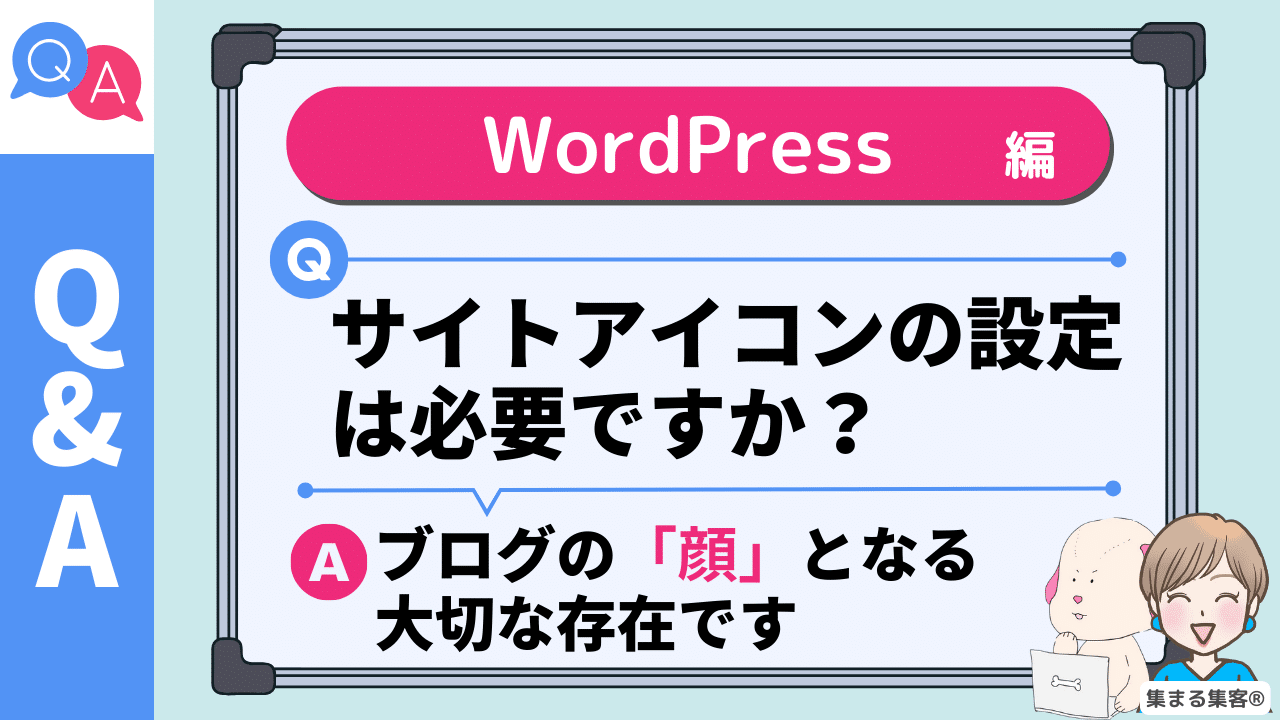女性起業家さん
女性起業家さん“サイトアイコン”って何ですか?
聞いたことはあるけどよく分からなくて…。
それって本当に設定が必要なんでしょうか?



サイトアイコンはブラウザのタブやスマホのホーム画面に表示される、小さなロゴのような画像のことなんです。
これを設定していないと、WordPressの初期状態の“地球マーク”や“グレーのアイコン”のまま。
実は、それだけで『あ、このブログはまだ整っていないんだな』と、ちょっと素人っぽく見えてしまうので、できるだけ早く設定しましょう!
WordPressでブログを始めたばかりの方からよく聞かれるのが、
「サイトアイコン(ファビコン)って必要ですか?どうやって設定するんですか?」という疑問です。
サイトアイコンは、ブラウザのタブやスマホのホーム画面に表示される“小さなロゴ”。
実はこれがあるかないかで、ブログの印象や読者からの信頼感が大きく変わります。
・サイトアイコン(ファビコン)とは?
ブラウザのタブやスマホ画面に表示される“小さなロゴ”。ブログの「顔」となる大切な存在。
・設定するメリット
読者に覚えてもらいやすい/信頼感アップ/タブやブックマークで一瞬で見つけてもらえる。
・WordPress(SWELL)での設定方法
外観 → カスタマイズ → サイト基本情報 → サイトアイコンを選択(512×512px推奨)。
・アイコンはChatGPTで作れる!
「シンプルで可愛い花のロゴを作って」など依頼すればオリジナルアイコンが完成。Canvaで調整すればすぐに使える。
・作成のコツ
背景は白や透明に/シンプルに/ブランドカラーを使うと統一感UP。
サイトアイコン(ファビコン)とは?
あなたがブラウザで調べものをするとき、タブをいくつも開くことってありますよね。
そのとき、タブの左に「小さな画像」が並んでいるのに気づいたことはありませんか?
あの小さな画像こそが、サイトアイコン(ファビコン)です。
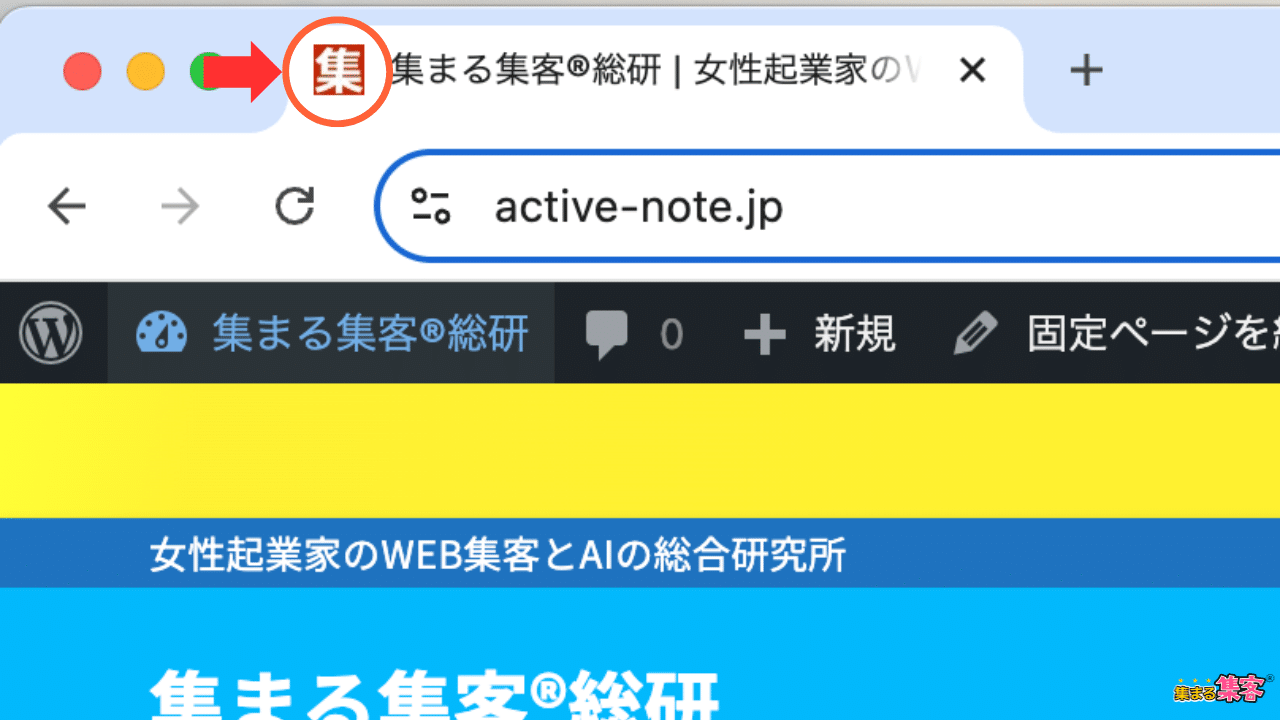
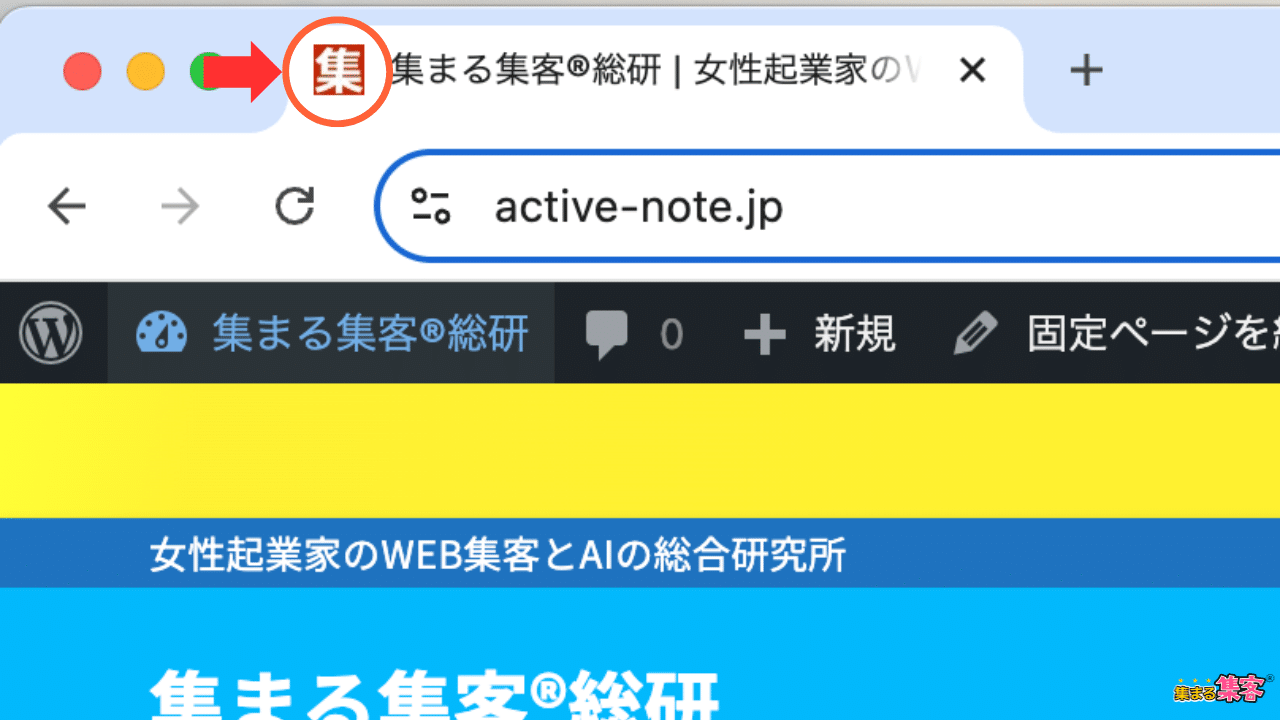
スマホのホーム画面に「お気に入りサイトを保存」したときも同じ。
地球マークやグレーの四角ではなく、自分のロゴやシンボルが表示されていたら、どうでしょう?
それだけで「あ、このサイトだ!」と一瞬で分かりますよね。
🌟サイトアイコンを設定すると何が変わるのか?
もしあなたが読者だったとして
ブックマークにたくさんのブログが並んでいたら、どれを開きますか?
おそらく「ロゴがついていて分かりやすいもの」を選びやすいはずです。
つまり、サイトアイコンはただの飾りではなく、
「あなたのブログを覚えてもらう仕掛け」なんです。
- タブを一度にたくさん開いても、自分のブログがすぐ見つかる
- スマホに保存されたとき、まるでアプリのように見える
- 「あ、このマークのブログね」と記憶に残る
読者の目線で考えれば考えるほど、設定しない理由がなくなりますよね。
WordPressでのサイトアイコン設定方法(SWELLの場合)
実際の設定はとても簡単です。
①管理画面の左メニューから 「外観」→「カスタマイズ」 をクリック
②「サイト基本情報」 を開く
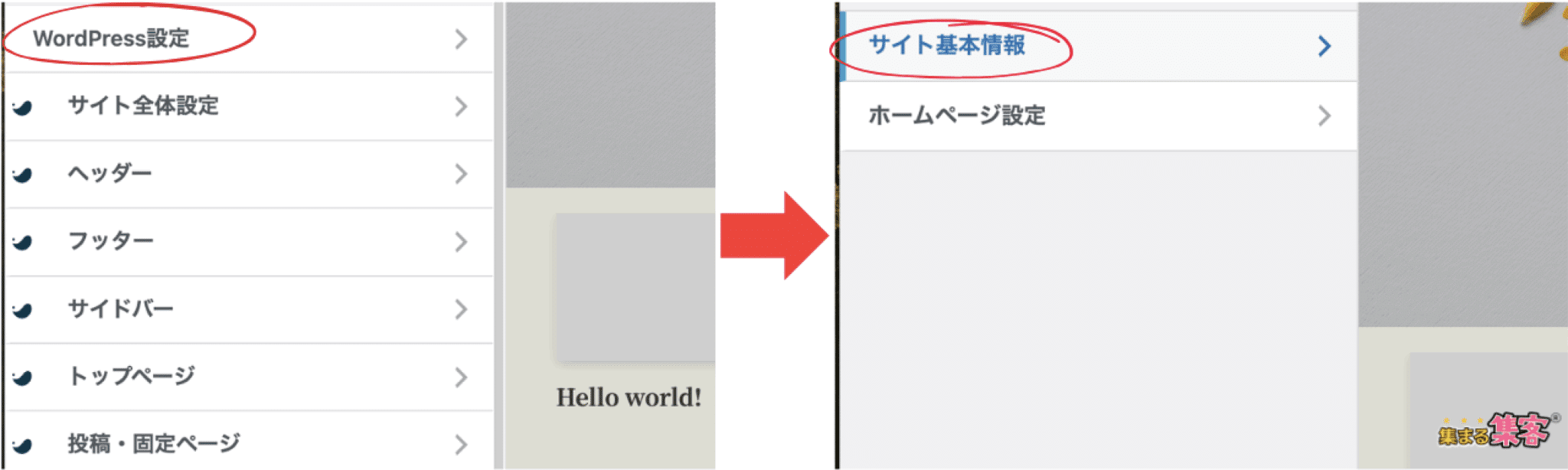
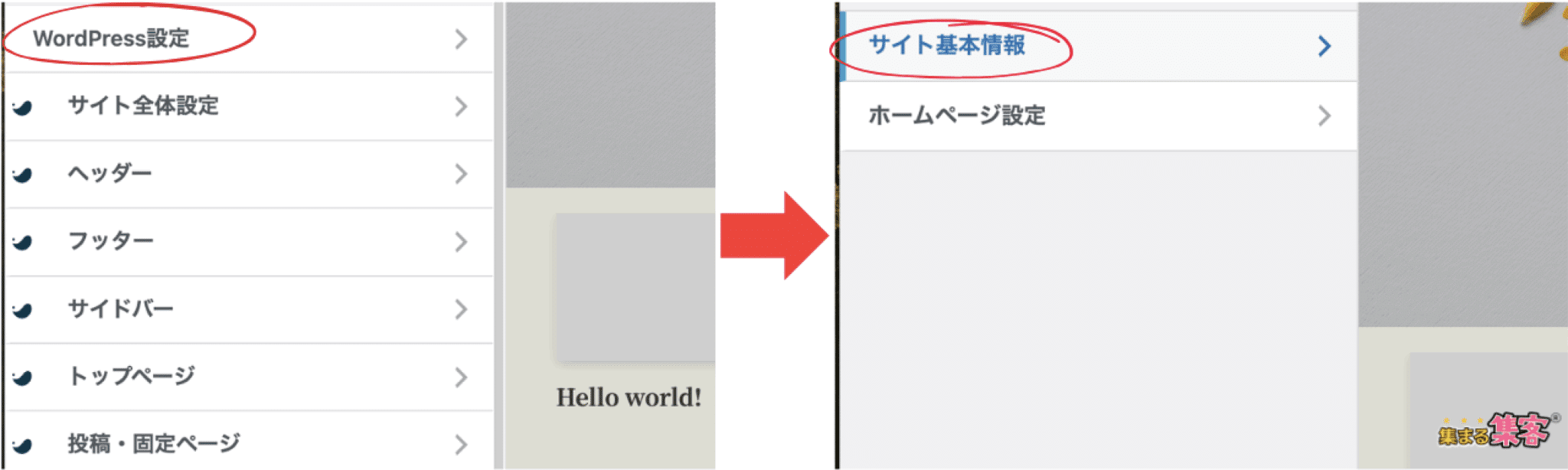
③「サイトアイコンを選択」をクリックして画像をアップロード(推奨サイズ:512×512px)
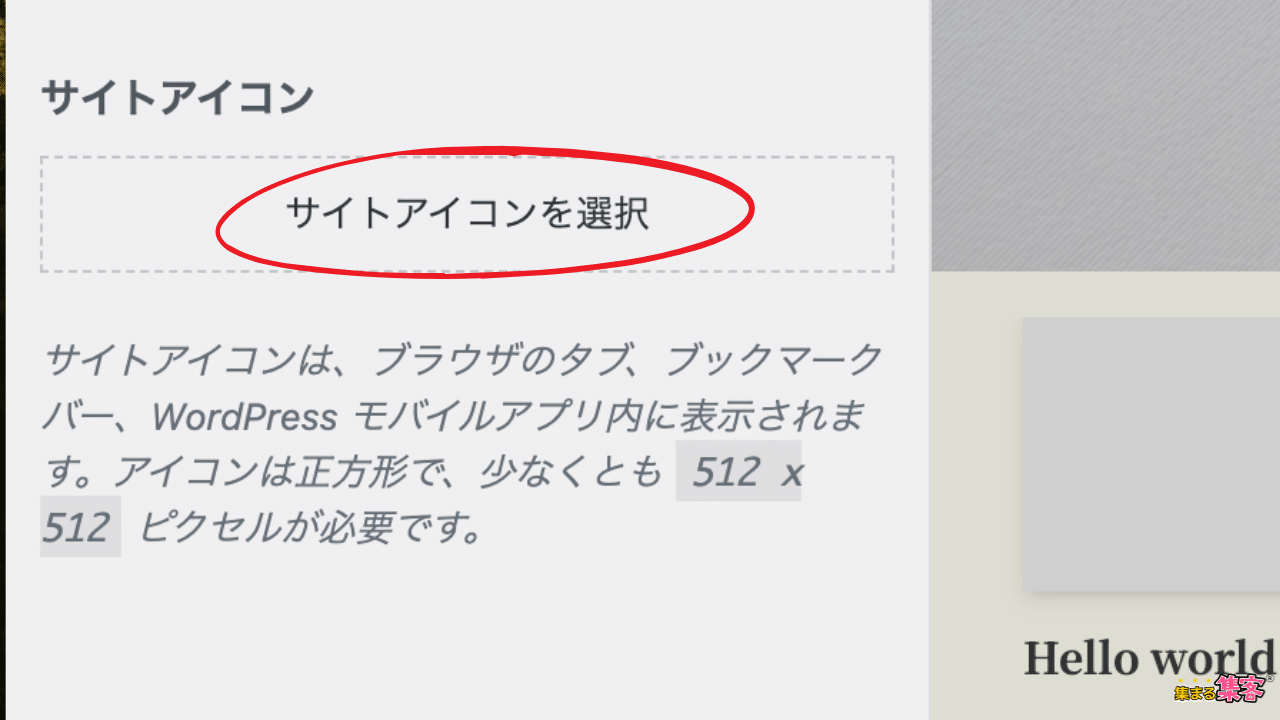
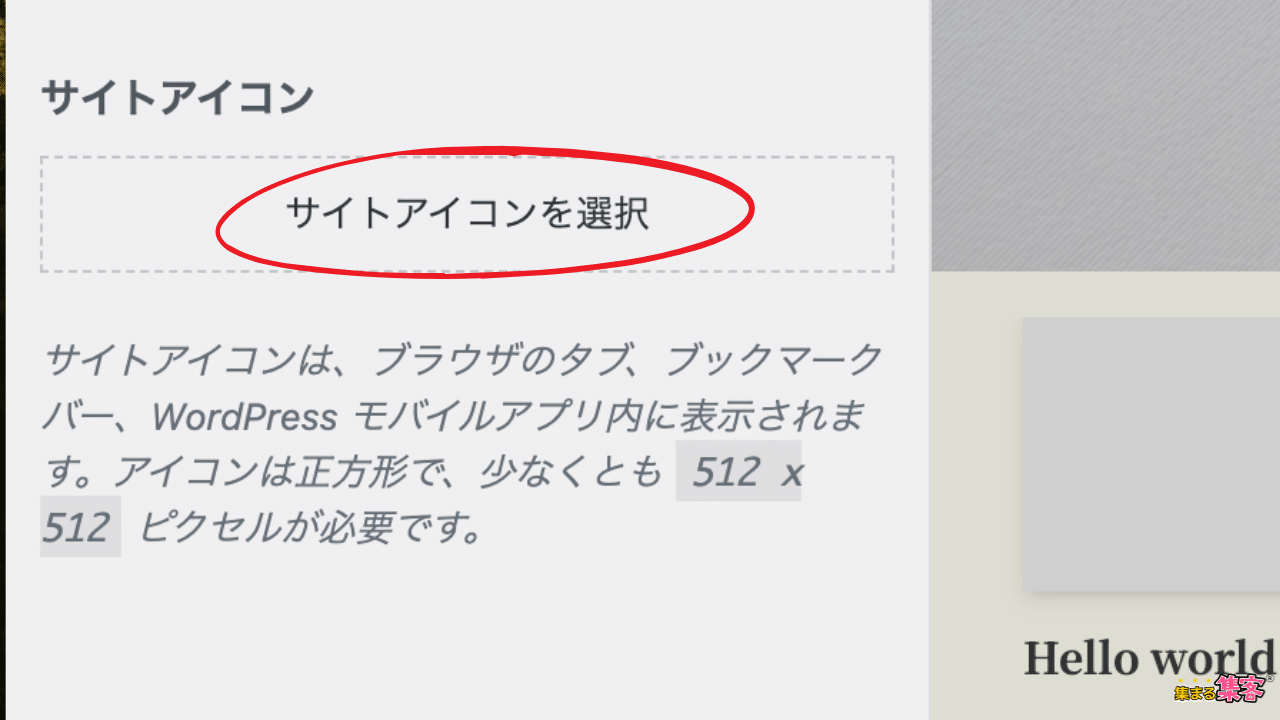
④保存して公開
これだけで、あなたのブログがタブやスマホで“ひと目で分かる存在”に変わります。
サイトアイコンはChatGPTでも作れます
「でも、アイコン用の画像なんて持っていない…」
そんなときはChatGPTを使えば大丈夫!
例えば、ChatGPTにこんなふうにお願いしてみてください。
「女性起業家向けのシンプルで可愛い花のロゴを作って」
すると、こんな感じでデザイン案を生成してくれます。
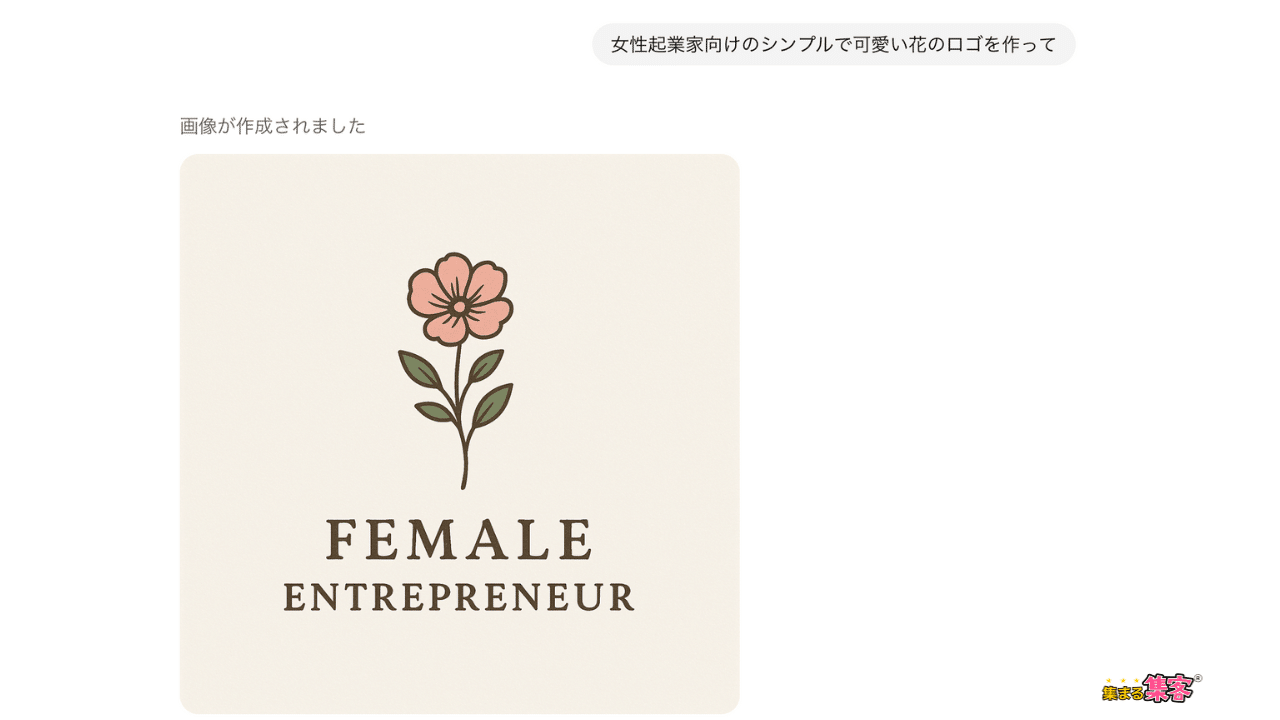
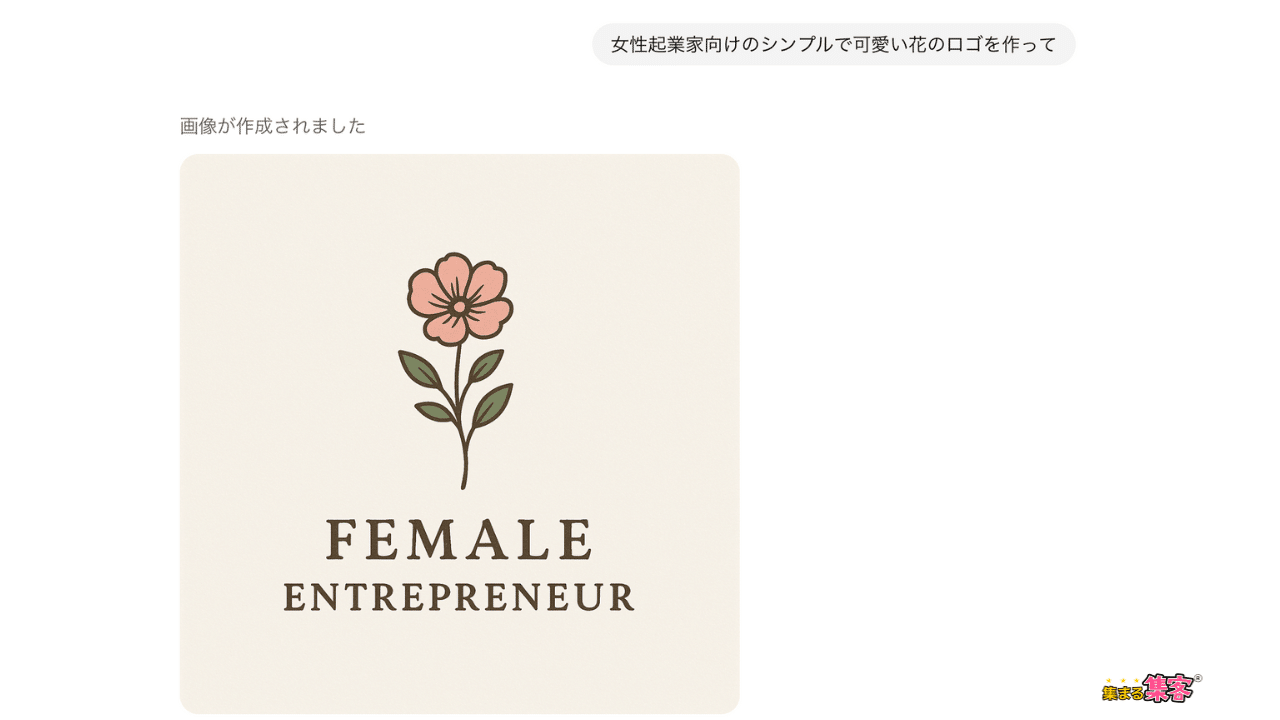
その中から気に入ったものを選び、CanvaやFigmaで「512×512px」に調整してアップロードするだけ。
世界にひとつだけのオリジナルアイコンが、わずか数分で手に入ります。
📌 サイトアイコン作成のポイント
背景をすっきり:白か透明がおすすめ(ごちゃつかない)
シンプルにする:小さいサイズで表示されるので、複雑だと潰れて見えます
色をそろえる:ブログ全体のブランドカラーを使うと統一感UP
よくある質問
- サイトアイコンは必ず作らなきゃダメ?
-
サイトアイコンを設定しなくても、WordPressの動作や記事の公開には問題ありません。
ただし、設定していないと WordPressのデフォルトのマーク
「地球マーク」や「無地のアイコン」が表示されてしまい、
せっかくのブログが初心者っぽく見えてしまいます。
一方で、オリジナルのサイトアイコンを設定しておくと、
読者が複数のタブを開いたときでも
「あ、このサイトだ!」と一瞬で見分けられます。
信頼感やプロ感も格段に上がりますので、
ブログを“仕事につなげたい女性起業家”にとってはほぼ必須と考えてください。 - サイズはどのくらい?
-
WordPressが推奨しているサイズは 512×512ピクセル です。
これは高解像度ディスプレイやスマホ表示でもきれいに表示される最適サイズだからです。
小さすぎる画像を設定すると、ぼやけたり不自然に引き延ばされたりしてしまうことがあります。
「アイコンとして小さく表示されても、はっきり認識できるシンプルなデザイン」で作るのがおすすめです。 - サイトアイコンを途中で変えても大丈夫?
-
もちろん大丈夫です!サイトアイコンは一度設定したら変更できないわけではありません。
「ブランドカラーを変えた」「事業の方向性をリニューアルした」「もっと分かりやすいデザインにしたい」などの理由で差し替える方も多いです。
ただし頻繁に変えると読者が混乱してしまうことがあるので、ブランドやイメージをある程度固めてから長く使うのがおすすめです。 - 無料で作れる?
-
はい、十分に可能です!
ChatGPTを使えばオリジナルのアイコンをAIで生成できますし、Canva(無料版)でもシンプルなロゴやアイコンを簡単に作れます。
さらに、背景を透明にしたい場合もCanva Proなどを使えばすぐに対応できます。
「デザインは苦手…」という方でも、こうしたツールを使えば専門スキルなしでクオリティの高いアイコンが作れるので安心してくださいね。
まとめ
ブログは記事の内容だけでなく、小さな見た目の工夫が信頼感につながります。
その中でもサイトアイコンは、まさに「あなたのブログの顔」。
地球マークや無地の四角ではなく、あなただけのアイコンを表示することで、
読者に「あ、この人のブログだ!」と覚えてもらいやすくなります。
ぜひ今日から、自分のブランドを伝えるアイコンを設定してみてください。
小さな一歩が、読者との大きな信頼関係につながりますよ✨
動画で確認する方はこちらをご覧くださいね!